Yeni Başlayanlar için WordPress Kullanıcıları Rolleri ve İzinleri Kılavuzu.
Yayınlanan: 2022-12-22WordPress web sitesinin sahibi web sitesini büyüttüyse ve web sitesini tek başına idare edemiyorsa, web sitesini çalışır durumda tutmak için daha fazla kullanıcıya ihtiyacı vardır. Kullanıcılar arasında yönetici, editör, yazar, katkıda bulunan ve abone bulunur. Her kullanıcının rolü ve izni, web sitenizde neleri yapıp neleri yapamayacağını tanımlar. Kullanıcıların rolleri ve izinleri, WordPress web sitesinin güvenli ve hızlı bir şekilde büyümesi için önemlidir.
Bir sahip, kullanıcılara rollerini atayarak, herhangi bir zarar görme endişesi duymadan web sitesine katkıda bulunmalarına izin verebilir. Bu yazıda, WordPress kullanıcılarının rollerini ve izinlerini derinlemesine inceleyeceğiz.
WordPress kullanıcı rolleri ve izinleri nelerdir?
İlk web sitenizi oluşturduğunuzda, web sitesini tek başınıza yönetemezsiniz. Bir kullanıcı rolü, temel olarak belirli yeteneklerden veya izinlerden oluşur. Bir yönetici olarak, web sitesinin işlevselliği üzerinde tam kontrole sahip olabilirsiniz. Kısacası, Yönetici patrondur. Kalan kullanıcı rolleri (yazar, editör, yönetici, abone, katkıda bulunan) yönetici altında çalışır.
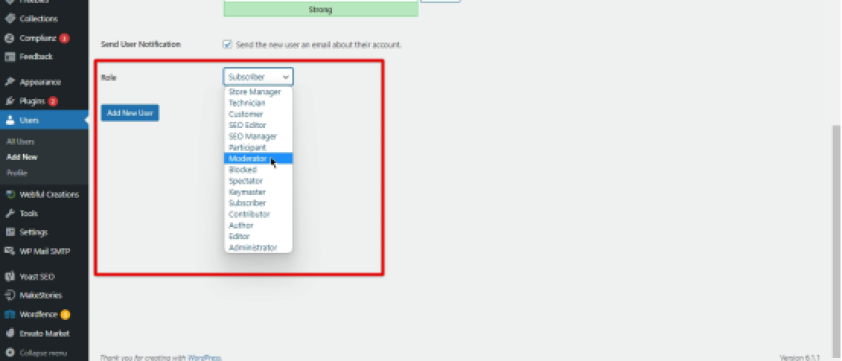
Başlıca beş varsayılan rol vardır
- yönetici
- Editör
- Yazar
- katkıda bulunan
- Abone
Her kullanıcının rollerinin ve izinlerinin derinliğine inelim
1) Yönetici
Yönetici patrondur. O en güçlü roldür. Yeni gönderiler ekleyebilir, gönderileri düzenleyebilir veya silebilir. Diğer kullanıcıların rollerini değiştirme, web sitesinin temasını değiştirme, eklenti ekleme veya kaldırma ve sayfa ekleme veya silme iznine sahiptir.
Yönetici aktif olmak ve aynı roldeki diğer kişiye güvenebilmek için tam yetkiye sahip olduğundan. Diğer kişi de aynı yetkiye sahiptir ve WordPress'i de güncelleyebilir. Yöneticinin ana yetenekleri şunları içerir:
- activ_plugins
- diğer_sayfaları sil
- delete_others_posts
- silme_sayfaları
- gönderileri sil
- özel_sayfaları sil
- delete_private_posts
- delete_published_pages
- delete_published_posts
- update_core
- güncelleme_eklentileri
- update_themes
- install_plugins
- yükleme_temaları
2) Editör
Editör, web sitesinin içerik bölümü üzerinde tam kontrole sahiptir. Editörün rolü, yeni içerik ekleyebileceği, başkaları tarafından yazılan yayınlanmış gönderileri düzenleyebileceği, ancak web sitesi işlemlerini düzenleyemeyeceği için güvenilir olanıdır. Sadece sitenin içerik bölümünde yetkisi vardır.
Editörün rolü şunları içerir:
- Yeni gönderiler ve sayfalar ekleme
- Yayınlanan gönderileri ve sayfaları düzenleyin veya ortadan kaldırın
- Kategoriler oluştur
- Yorum bölümünü işle
- Harici veya dahili bağlantıları değiştirin
3) Yazar
Yazar rolüne sahip kullanıcılar, bir web sitesi için içerik oluşturabilir. Medya dosyalarını içeriğe ekleyebilir veya içerikten çıkarabilir. Editör ve yazar benzer sorumluluklara sahiptir. Aradaki fark, yazarın web sitesinin ayarlarına tam erişimi olmamasıdır. O sadece kendi içeriği üzerinde çalışabilirken, editör diğerinin içeriği üzerinde çalışabilir.
Yazarın rolü şunları içerir:
- Kendi gönderisini veya sayfasını oluşturun, düzenleyin veya ortadan kaldırın
- Medya dosyalarını içeriklerinden ekleyin, silin veya değiştirin
- İçeriklerine yönelik harici veya dahili bağlantıları değiştirin
4) Katkıda bulunan
Katkıda bulunanın rolü, katkıda bulunanların web sitesinde herhangi bir içerik yayınlayamaması gibi küçük bir farkla yazarın rolüne benzer. Gönderiler ve sayfalar oluşturabilecekler ancak bunları web sitesinde yayınlayamayacaklar. Gönderi yazarken mevcut kategorileri seçebilir ve kendi etiketlerini oluşturabilirler. Dosyaları karşıya yükleyemiyorlar. Yorumları görüntüleyebilirler ancak onaylayamaz veya reddedemezler.
Kısacası, katkıda bulunanın rolü şunları içerir:
- Sayfalar veya gönderiler oluşturun ancak bunları yayınlayamazsınız
- Blog gönderileri oluşturabilir ancak dosya yükleyemez.
5) Abone
Abone, WordPress sitenizde oturum açmak için erişime sahiptir ve yalnızca üyenin bölümünü yönetebilir.
web sitesinde herhangi bir değişiklik yapamazlar. Mesaj bile yazamıyorlar, yorumları görüntüleyemiyorlar ama kendi profillerini güncelleyebiliyorlar ve şifrelerini değiştirebiliyorlar.
Kısacası, abonelerin rolü şunları içerir:
- Web sitesinin üyelere özel alanına katkıda bulunabilir
- Bir hesap oluşturabilir ve profilini güncelleyebilir
Kullanıcılara roller nasıl atanır?
Kullanıcılara rol atama işlemi çok kolaydır ve yönetici tarafından gerçekleştirilir. Tek ihtiyacınız olan, sol menü çubuğundan Kullanıcılar'ı seçmek ve ardından gösterge tablosundaki sol menü bölümündeki Yeni Ekle Düğmesine basmaktır.
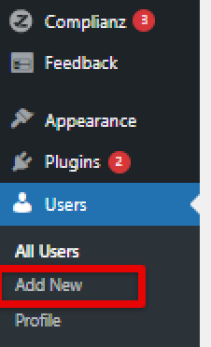
Şimdi kullanıcının temel detaylarının kullanıcı adını girin.
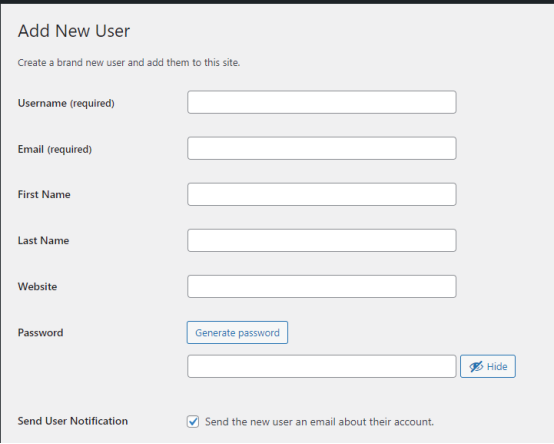
Kullanıcının temel rolünü seçin ve ardından sonunda Yeni Kullanıcı Ekle düğmesine basın.

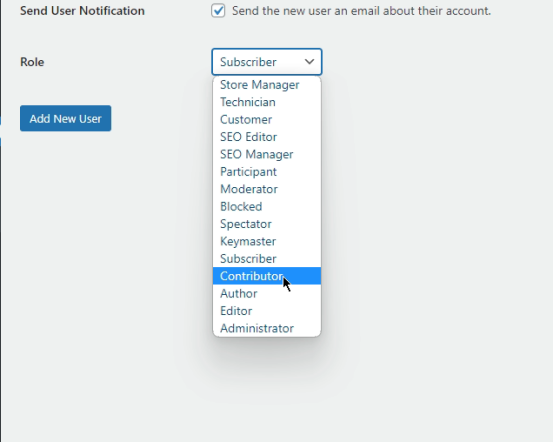
Kullanıcıyı ekledikten sonra, kullanıcı listesinde verilen rolle görünecektir.
Mevcut kullanıcıların rolleri nasıl değiştirilir?
Daha önce tartıştığımız gibi, yöneticinin web sitesi üzerinde tam yetkisi vardır. Bu nedenle, mevcut herhangi bir kullanıcının rolünü istediği zaman değiştirme yeteneğine sahiptir.
Mevcut bir kullanıcının rolünü değiştirmek için gösterge tablosundaki sol menü çubuğundan Kullanıcılar'ı seçin ve değiştirmek istediğiniz kullanıcının düzenleme seçeneğine tıklayın. Rolü değiştirin ve sonunda kullanıcıyı güncelle düğmesine basın.
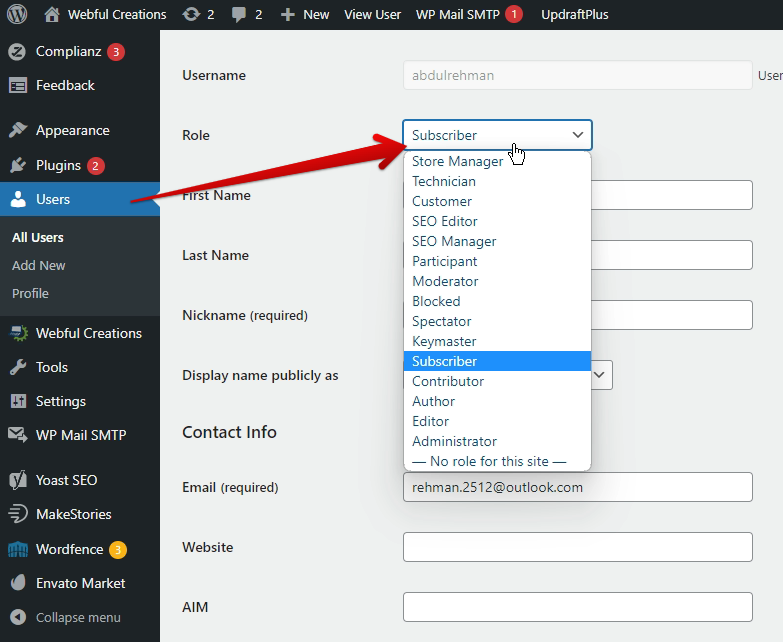
Özel WordPress kullanıcı rolleri ve yetenekleri nasıl oluşturulur?
Varsayılan olarak, WordPress yukarıda bahsettiğimiz beş role ve izne sahiptir. Ancak bazen WordPress web sitemizi hızlı bir şekilde büyütmek için daha fazla role ve yeteneğe ihtiyacımız var. Bunun için gereksinimlere göre özel roller oluşturmamız gerekiyor.
Eklentiler
Bir WordPress kullanıcısıysanız, WordPress eklentileri hakkında bilgi sahibi olabilirsiniz. Özel roller oluşturmak için yüklemeniz gereken en iyi 5 WP eklentisi vardır.
- WP Front User Role Editor: WordPress içindeki rolleri ve yetenekleri kontrol etmeye yardımcı olan ücretsiz bir WP eklentisi.
- Kullanıcı Rolü Düzenleyici: Rolleri atamaya yardımcı olan ve kullanıcıları yönetmek için yararlı araçlar sağlayan yetkin bir WP eklentisi. Ücretsizdir ancak iyi çalışması için premium bir sürüme de ihtiyaç duyar.
- Üye WordPress Eklentisi: Kullanıcıların rollerini ve yeteneklerini yönetmeye yardımcı olan başka bir yetenekli eklentidir. Ücretsiz ve Premium sürümler mevcuttur.
- PublishPress Yetenekleri: Yetenek eklemek için basit bir onay kutusu sistemine sahip tam özellikli bir eklentidir.
- Gelişmiş Erişim Yöneticisi: Kullanıcıları kontrol etmek için en kullanışlı eklentidir ve mükemmel belgeler ve izinleri yönetmek için araçlarla kullanımı kolaydır.
Özel kullanıcı rolü oluştur
Yukarıda belirtilen eklentileri kullanarak, özel kullanıcı rolleri ve yetenekleri oluşturabileceksiniz. Bunları küçük bir kod sihirbazıyla manuel olarak oluşturabilirsiniz, ancak eklentiler bunu kolaylaştırır.
WordPress'te özel bir rol oluşturmak için:
- Rolleri seçin ve WordPress panosundan Yeni Ekle
- Görünen Ad ve Rol Adı yazan yerde yeni rolünüzü adlandırın
- Role eklemek istediğiniz her yeteneğin yanındaki kutuları işaretleyin
- Yeni rolünüzü eklemek için sayfanın altındaki mavi Yeni Rol Ekle düğmesini seçin.
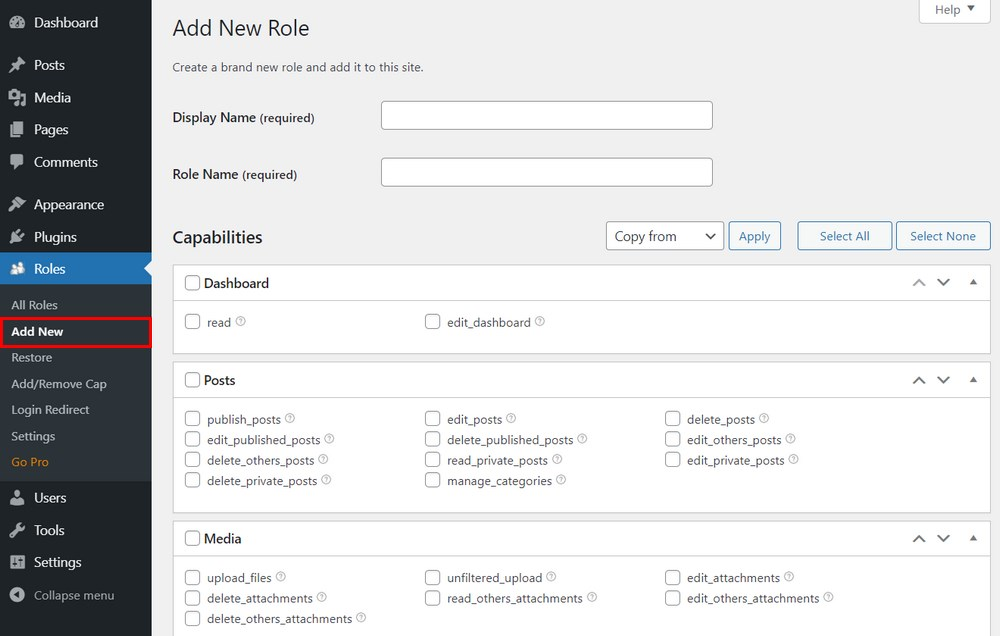
Kullanıcı rolünü kaldır
Bir kullanıcı rolünü kaldırmak için öncelikle o roldeki herhangi bir kullanıcıyı yeniden atamanız gerekir. İşiniz bittiğinde, rolü web sitenizden kaldırmak için aşağıdaki adımları uygulayın.
WordPress'te bir kullanıcı rolünü kaldırın:
- WordPress panosundan Rolleri ve Tüm Rolleri seçin
- Roller ekranındaki tablodan bir rol seçin
- Sil'i görene kadar fareyle altına gelin
- Sil'i seçin ve seçiminizi onaylayın
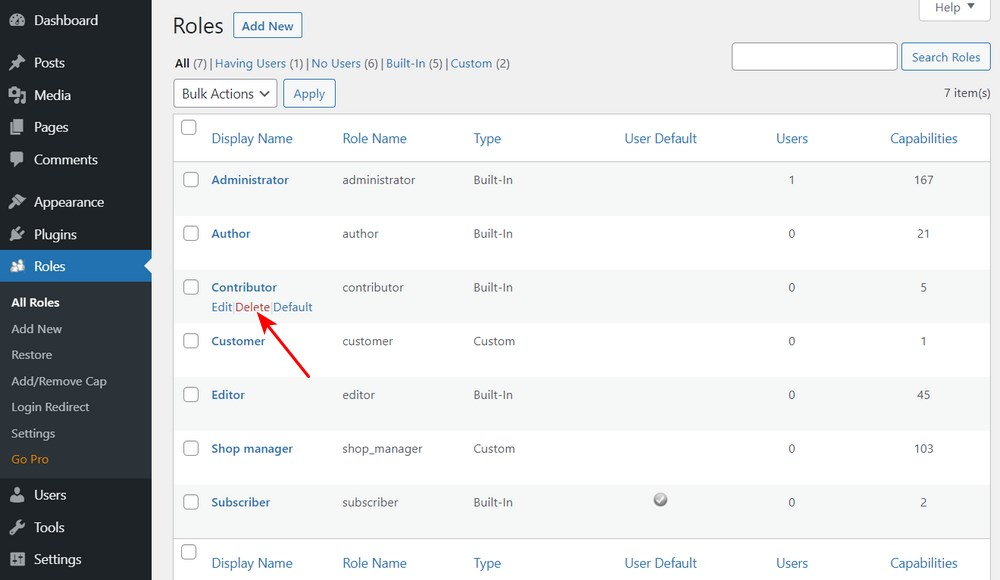
Çözüm
Kullanıcı rolleri ve izinleri, insanların web sitesinde neler yapıp yapamayacaklarını kontrol etmek için güçlü bir yöntemdir. Bir web sitesi sahibi, web sitesini tek başına idare edebilir, web sitesinin düzgün çalışması için kullanıcılara ihtiyacı vardır. Umarım, kullanıcının rollerini ve izinlerini ayrıntılı olarak açıklamışızdır. Hala yardıma ihtiyacınız varsa, bizimle iletişime geçmekten çekinmeyin.
